Como capturar a pantalla IPad
Vivimos os tempos da comida rápida, todo está na estrada, modular, escalable e de relativa relevancia. Tanto é así que aprendemos cousas no voo. Despois de case seis meses usando o iPad, ocorréuseme como podía facer o que no escritorio chamamos "pantalla imprimir"Ou traducido ao noso idioma" captúraa unha captura de pantalla".
Como se realiza na PC
 Para facelo co PC, o teclado trae das versións DOS un botón no extremo dereito que fai capturar e pasar o comando Copiar. Despois para que isto suceda, dirixímonos ao programa que nos interesa (Paint, Word, Excel, etc.) e facemos Editar / Pegar ou, no seu defecto, Ctrl + V.
Para facelo co PC, o teclado trae das versións DOS un botón no extremo dereito que fai capturar e pasar o comando Copiar. Despois para que isto suceda, dirixímonos ao programa que nos interesa (Paint, Word, Excel, etc.) e facemos Editar / Pegar ou, no seu defecto, Ctrl + V.
É básico -tamén- pero coa dor que café con rosquinhas esta tarde, por moito tempo non o coñecía; e isto eu usei discos Floppy de 5-1 / 4 nun IBM 286 cun monitor de ton laranxa que acertou directamente na retina ... outra historia.
Como se fai co iPad.
Asegúroche que estaba a piques de mercar unha aplicación por 99 céntimos de dólar porque non atopaba un xeito. Pero non é posible que esas cousas elementais non se implementasen nunha ferramenta que nace do enxeño de Steve Jobs, entón logo de buscar uns minutos finalmente atopei un camiño.

 Os botóns marcados no gráfico presionanse ao mesmo tempo. Iso fai unha especie de desvanecerse ao pestanexar, entón o son escoitase como se fose unha captura de cámara e xa está. A imaxe almacénase na aplicación de fotos, cunha resolución de 1024 x 768 píxeles.
Os botóns marcados no gráfico presionanse ao mesmo tempo. Iso fai unha especie de desvanecerse ao pestanexar, entón o son escoitase como se fose unha captura de cámara e xa está. A imaxe almacénase na aplicación de fotos, cunha resolución de 1024 x 768 píxeles.
O pasar á computadora non funciona co procedemento que lle expliquei fai uns días, o cal é pasar outros ficheiros ao PC. Neste caso, o iPad está conectado ao ordenador e obtéñense coma se as fotos fosen descargadas dunha cámara. Se a bruxa automática non está activada, faga clic co botón dereito no dispositivo e escolla o Obter opción imaxes.
_______________________
 Tomo este tema para promover un par de debuxos da miña filla, que fixo con AutoDesk Sketchbook -Eu só espero que non voar o ancho de banda-. Aínda que esta versión para iPad non ten todas as funcionalidades do escritorio, debo recoñecer que ten un gran potencial. A miña filla estivo explicándome case paso a paso a súa evolución; Empeceina un par de veces ao principio, pero despois colleu o vicio despois de intentalo pintar con aceite; Ela case morre porque é alérxica á trementina.
Tomo este tema para promover un par de debuxos da miña filla, que fixo con AutoDesk Sketchbook -Eu só espero que non voar o ancho de banda-. Aínda que esta versión para iPad non ten todas as funcionalidades do escritorio, debo recoñecer que ten un gran potencial. A miña filla estivo explicándome case paso a paso a súa evolución; Empeceina un par de veces ao principio, pero despois colleu o vicio despois de intentalo pintar con aceite; Ela case morre porque é alérxica á trementina.
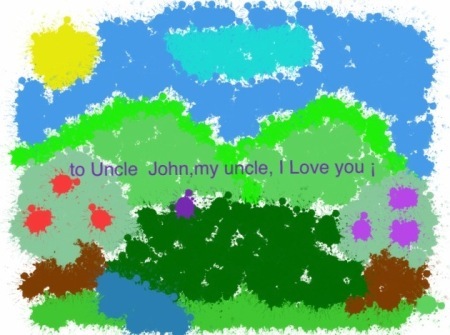
Este foi o seu primeiro intento.
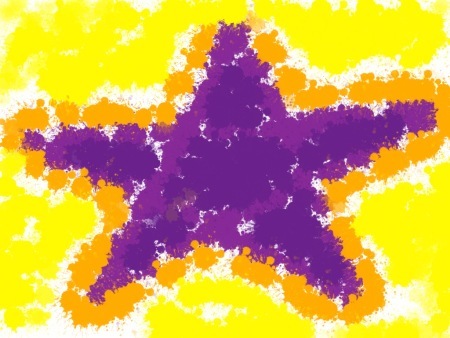
Este é un clásico, quero ver facelo con acrílicos.

Nisto pedín axuda para tocar o peixe ... entón sabía que o ficheiro foi gardado como un arquivo en capas Estiven sufrindo un tempo por mor da burbulla que tiven que tocar.

Con isto mostroume que na nova versión cargábanse os pinceis plugins.

_______________________________

A última fixémola xuntos no Nadal, cando lle ensinei o básico. Aínda que na miña ignorancia o fixemos todo nun capa Como se estivésemos usando MS Paint, entón ela descubriu e me mostrou que era posible facelo en capas separadas.






función importante para o traballo
Moitas grazas por compartir esta función.